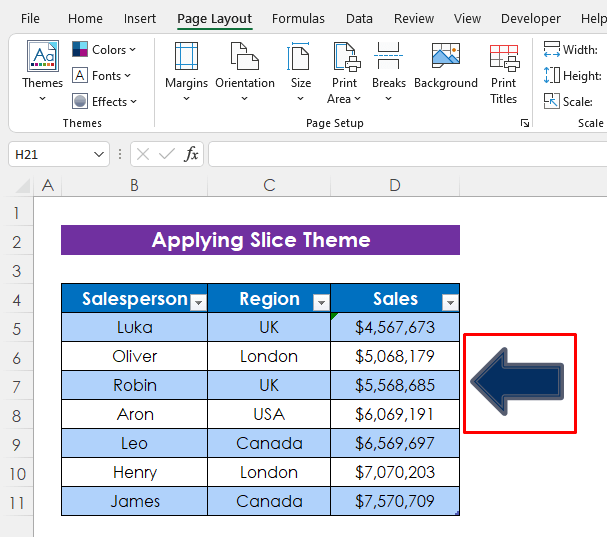မာတိကာ
Excel တွင် Theme တွင် စိတ်ကြိုက်ပြင်ဆင်မှုများစွာဖြင့် ကျွန်ုပ်တို့၏အလုပ်စာရွက်များ၏ တင်ပြမှုကို ပြောင်းလဲနိုင်သည်။ Built-in themes အများအပြားရှိပြီး သင့်အပြင်အဆင်ကိုလည်း ဖန်တီးနိုင်သည်။ ဤတွင်၊ Slice theme ကို Excel တွင် လွယ်ကူသော အဆင့်များနှင့် သင့်လျော်သော သရုပ်ဖော်ပုံများဖြင့် မည်သို့ အသုံးချရမည်ကို လေ့လာနိုင်မည်ဖြစ်ပါသည်။
Practice Workbook ကို ဒေါင်းလုဒ်လုပ်ပါ
အခမဲ့ Excel workbook ကို ဤနေရာမှ ဒေါင်းလုဒ်လုပ်နိုင်ပါသည်။ ပြီးလျှင် သင်ကိုယ်တိုင်လေ့ကျင့်ပါ။
Slice Theme.xlsxExcel တွင် Theme ကိုအသုံးပြုနည်း
ပထမ၊ Excel တွင် အပြင်အဆင် အသုံးပြုနည်းကို ပြပါမည်။ ၎င်းအတွက်၊ မတူညီသောဒေသများရှိ အရောင်းသမားအချို့၏ရောင်းချမှုကို ကိုယ်စားပြုသည့် အောက်ပါ Excel ဇယားကို အသုံးပြုပါမည်။

အဆင့်များ-
- အောက်ပါအတိုင်း နှိပ်ပါ- Page Layout > Themes ။
ထို့နောက် အောက်ပါပုံကဲ့သို့ တည်ဆောက်ထားသော ရုံးအပြင်အဆင်အားလုံးကို သင်ရရှိမည်ဖြစ်ပါသည်။ ထို့အပြင်၊ သင့်တွင် ဒေါင်းလုဒ်လုပ်ထားသော သို့မဟုတ် သိမ်းဆည်းထားသည့် အပြင်အဆင်များရှိပါက အပြင်အဆင်တစ်ခုကို သင်ရှာဖွေနိုင်ပါသည်။

- အခင်းအကျင်းများထဲမှ တစ်ခုခုကို နှိပ်လိုက်ရုံဖြင့် ၎င်းကို အသုံးပြုနိုင်မည်ဖြစ်သည်။ အပြင်အဆင်- Gallery ကို နှိပ်လိုက်ပါသည်။

၎င်းသည် အပြင်အဆင်၏ အသွင်အပြင်ဖြစ်သည်- Gallery ။
တစ်ခုမှတ်ထားပါ – သင်အပြင်အဆင်တစ်ခုပြောင်းသောအခါ၊ ၎င်းသည် သင့်အလုပ်စာရွက်အားလုံးတွင် သက်ရောက်မည်ဖြစ်သည်။

Read More- မည်ကဲ့သို့ Excel တွင် Parallax Theme ကိုအသုံးပြုရန် (လွယ်ကူသောအဆင့်များနှင့်အတူ)
Slice Theme ကို Excel တွင်အသုံးပြုနည်း
ယခု ကိုအသုံးပြုနည်းကိုကြည့်ကြပါစို့။ အပြင်အဆင် ကို လှီးဖြတ်ပါ။
အဆင့်များ-
- ပထမ၊ Page Layout ကိုနှိပ်ပါ > Themes ပြီးရင် Slice theme ကို ရွေးပြီး ပေါ်လာတဲ့ themes ရဲ့တတိယအတန်းထဲက

ဒါကတော့ <1 ရဲ့ ခြုံငုံသုံးသပ်ချက်ပါ။>Slice theme ။ ၎င်းသည် Excel ဇယားအတွက် စိမ်းပြာရောင် နှင့် Century Gothic font ကိုအသုံးပြုသည်။

Read More- Retrospect ကိုအသုံးပြုနည်း Excel ရှိ Theme
Slice Theme အရောင်များ၊ ဖောင့်များနှင့် Effects များကို Excel တွင်ပြောင်းလဲနည်း
ဤကဏ္ဍတွင်၊ လုပ်နည်းကို လေ့လာပါမည်။ Slice theme တွင် အရောင်များ ၊ fonts နှင့် effects ကိုပြောင်းပါ။ ထို့ကြောင့် ဤအင်္ဂါရပ်များကို အသုံးပြု၍ အပြင်အဆင်နှင့်ပတ်သက်သည့် တစ်စုံတစ်ရာကို မကြိုက်ပါက ၎င်းကို စိတ်ကြိုက်ပြင်ဆင်နိုင်ပါသည်။
အရောင်များပြောင်းပါ
ဦးစွာ ပြောင်းလဲနည်းကို လေ့လာပါမည်။ အရောင်များ။
အဆင့်များ-
- အောက်ပါအတိုင်း နှိပ်ပါ- Page Layout > အရောင်များ ။
- ထို့နောက် drop-down list မှ သင်နှစ်သက်သောအရောင်ကို ရွေးပါ သို့မဟုတ် သင့်အရောင်ပေါင်းစပ်မှုပြုလုပ်ရန် Customize Colors ကိုနှိပ်ပါ။ ဤတွင်၊ ကျွန်ုပ်သည် အစိမ်းရောင်အဝါရောင် ကို ရွေးချယ်ထားပါသည်။

အစိမ်းရောင်အဝါရောင် ကိုအသုံးပြုပြီးနောက် ဒေတာအတွဲ၏အမြင်။

နောက်ထပ်ဖတ်ရန်- Excel တွင် နောက်ခံအရောင်ပြောင်းနည်း (လွယ်ကူသောနည်းလမ်း 6 ခု)
ဖောင့်ပြောင်းပါ
ယခု ဖောင့်ပြောင်းလိုက်ကြရအောင်။ Slice theme သည် မူရင်းအားဖြင့် Century Gothic font ကို အသုံးပြုသည်။ ၎င်းကို Arial သို့ ပြောင်းပါမည်။
အဆင့်များ-
- အောက်ပါအတိုင်း နှိပ်ပါ- Page Layout > ဖောင့် ။
- နောက်ပိုင်းတွင်၊ သင်နှစ်သက်သော ဖောင့်ကို ရွေးပါ။drop-down စာရင်း။ ငါ Arial ကို ရွေးချယ်ခဲ့သည်။

ယခု ကြည့်ပါ၊ ကျွန်ုပ်တို့သည် Slice theme တွင် ရှိနေသော်လည်း ဖောင့်ပြောင်းထားသည်။

အကျိုးသက်ရောက်မှုများကိုပြောင်းလဲခြင်း
အကျိုးသက်ရောက်မှုများ ကိုပြောင်းလဲခြင်းဖြင့်၊ ကျွန်ုပ်တို့ရှိ မည်သည့်အရာဝတ္ထု၏အသွင်အပြင်ကိုမဆို ပြောင်းလဲနိုင်သည် အလုပ်စာရွက်။ ၎င်းတွင် အမျိုးမျိုးသော ဘောင်များ၊ အမြင်အာရုံသက်ရောက်မှုများနှင့် အရာဝတ္ထုများကို မတူညီသောအသွင်အပြင်ကိုပေးနိုင်သော အရိပ်များပါရှိသည်။ ၎င်းကိုပြသရန်အတွက်၊ ကျွန်ုပ်သည် Slice theme ၏ မူရင်းအရောင်ပါရှိသော ဘယ်ဘက်မြှား ကို ကျွန်ုပ်၏အလုပ်စာရွက်တွင် ထည့်သွင်းထားပါသည်။

အဆင့်များ-
- အောက်ပါအတိုင်း နှိပ်ပါ- Page Layout > အကျိုးသက်ရောက်မှုများ ။
- ထို့နောက်၊ ပေါ်လာသည့်ရွေးချယ်မှုများမှ မည်သည့်အကျိုးသက်ရောက်မှုကိုမဆို နှိပ်ပါ။ Glossy ကို နှိပ်လိုက်ပါပြီ။

ယခု ကြည့်လိုက်ပါ၊ ၎င်းသည် မြှား၏အပြင်ဘက်တွင် ဘောင်များထည့်ထားသည်။